Livrar-se do irritante Microsoft OneDrive Inicie sessão

Sempre que reiniciar o Windows 10 PC, o Microsoft OneDrive irá incomodar-lo para iniciar sessão ou criar uma conta. Mas e se você não quiser? E se você quiser ir embora para sempre? A Microsoft não oferece essa opção, mas temos uma maneira de desativá-la para sempre.
Você acha que, se o computador é tão inteligente, ele receberia a mensagem depois que você fechasse a caixa de diálogo toda vez que você reinicialize. Mas não. Eles realmente querem que você se inscreva no OneDrive. Pare!
Como Desabilitar, Matar, Destruir e Sair do Microsoft OneDrive Inscrever-se Prompt for Good
Se você quiser que o diálogo chato desapareça para sempre, será necessário desativar o OneDrive , e há algumas maneiras de fazer isso:
A Opção Mais Simples: Desabilitar o OneDrive da Inicialização
O motivo pelo qual o OneDrive é iniciado com o Windows é listado nos itens de inicialização na configuração do seu PC. Para desativar o OneDrive de iniciar cada vez que você reiniciar seu PC, basta clicar com o botão direito na barra de tarefas e escolha a opção "Gerenciador de Tarefas" ou use o atalho de teclado CTRL + SHIFT + ESC.
No Gerenciador de Tarefas, escolha a opção "Mais detalhes" na parte inferior e, em seguida, passe para a guia Inicialização, onde você verá o item de linha ofensivo. Dê uma boa bofetada com o botão Disable, e pronto!
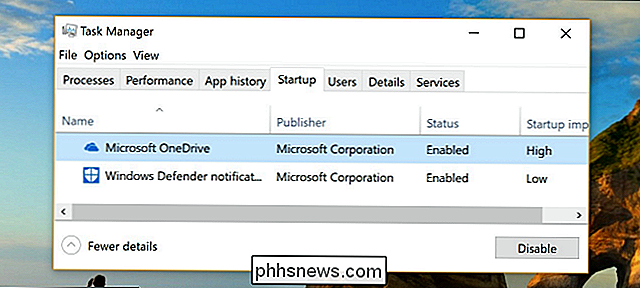
Na próxima vez que você reiniciar seu PC, a irritante janela de login do OneDrive deverá desaparecer.
Nunca usará o OneDrive? Você pode apenas desinstalá-lo
RELACIONADO: Como desabilitar o OneDrive e removê-lo do Gerenciador de arquivos no Windows 10
Em vez de desabilitar algo que você nunca pretende usar, a opção nuclear é simplesmente desinstalá-lo. Entre nas Configurações (pressione Windows + I), clique na opção "Aplicativos", encontre o Microsoft OneDrive na seção "Aplicativos e Recursos" e clique no botão "Desinstalar".
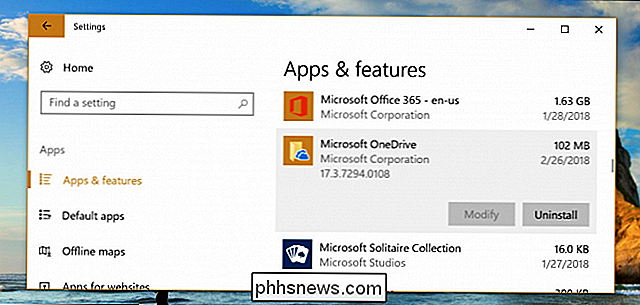
RELACIONADO: Como Desativar o OneDrive e Remova-o do File Explorer no Windows 10
Observação: Se você estiver usando a versão Pro do Windows, precisará usar uma correção de diretiva de grupo para remover o OneDrive da barra lateral do Gerenciador de Arquivos, mas para Início usuários e se você quer apenas que isso pare de aparecer e incomodar você na inicialização, a desinstalação deve ser adequada.
Ou você poderia usar o OneDrive, talvez
Como alternativa, você poderia usar o OneDrive se quiser. Se você tiver uma assinatura do Office 365, terá acesso a um terabyte de espaço e funcionará muito bem.

Como remover uma senha de um arquivo PDF
Alguns PDFs são criptografados com uma senha, que você precisará inserir sempre que quiser exibir o documento. Você pode remover a senha para evitar alguns inconvenientes se estiver mantendo o PDF em um local seguro. Abordaremos duas maneiras de fazer isso aqui: Um truque conveniente que funciona em todos os sistemas operacionais com aplicativos que você já possui e o método oficial que requer o Adobe Acrobat.

Como enviar sua coleção de músicas para a Amazon Music (para que você possa tocá-la a partir do eco)
Embora haja algo a ser dito para a conveniência dos serviços de streaming de música, também há algo a ser disse para apreciar a música de sua coleção pessoal, especialmente se envolver coisas raras ou obscuras não encontradas nos serviços de streaming. Se você quiser acessar sua biblioteca de músicas pessoais on-line, por exemplo, se quiser reproduzi-la pelo Amazon Echo, poderá carregar todas as suas músicas para o Amazon Music para acessar em qualquer lugar.



